win10加密码怎么设置 Win10账户密码设置教程
更新时间:2024-09-22 13:41:15作者:yang
Win10是微软最新的操作系统,它为用户提供了多种密码设置选项,以保护账户的安全性,在Win10中,用户可以选择使用数字密码、PIN码、图片密码等多种方式来保护自己的账户信息。设置密码时,建议用户选择复杂且易于记忆的密码,同时定期更换密码以提高安全性。本文将详细介绍如何在Win10中设置账户密码,让您的电脑更加安全可靠。
方法/步骤:
1、打开Windows 设置(Win+i),搜索框可以搜索设置。也可以找到并点击账户(你的账户、电子邮件、同步设置、工作、其他人员);
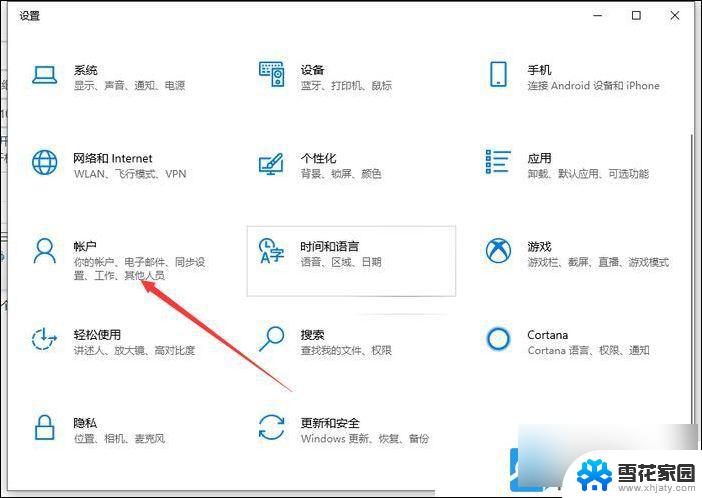
2、账户主页设置窗口中,点击左侧的登录选项;
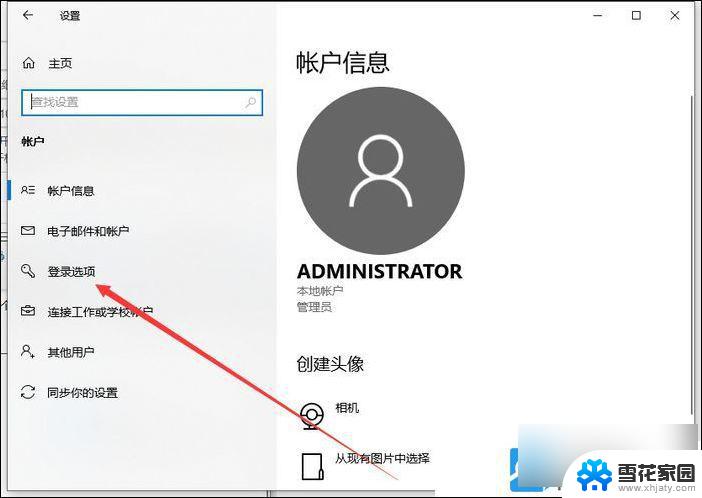
3、登录选项下,选择密码,使用你的账户密码登录;
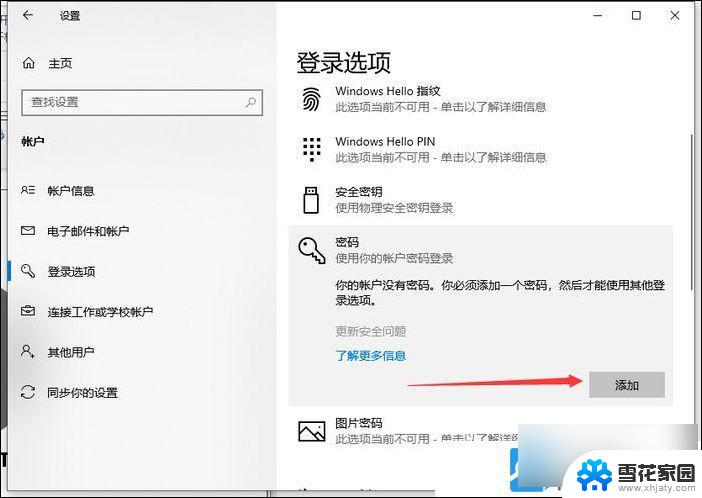
4、创建密码窗口中,输入新密码,确认密码和密码提示,接着点击下一页;
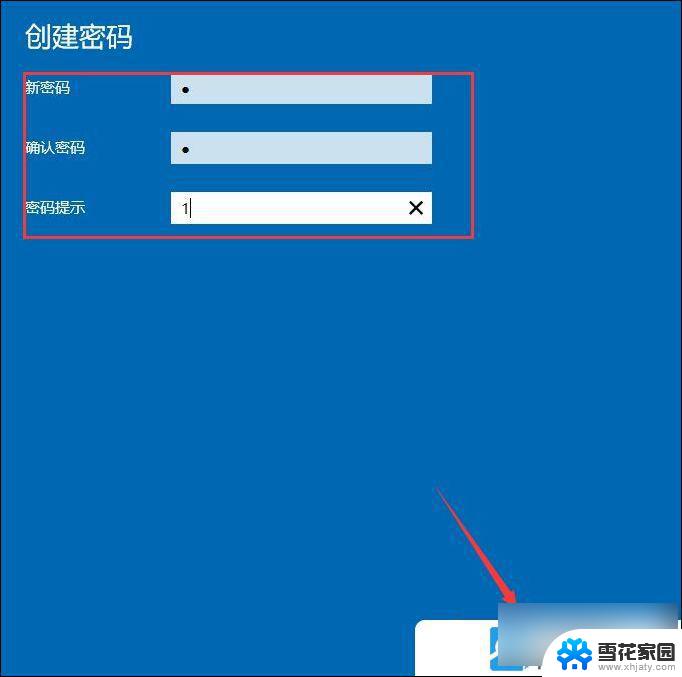
5、创建密码成功,下次登录时,请使用新密码;
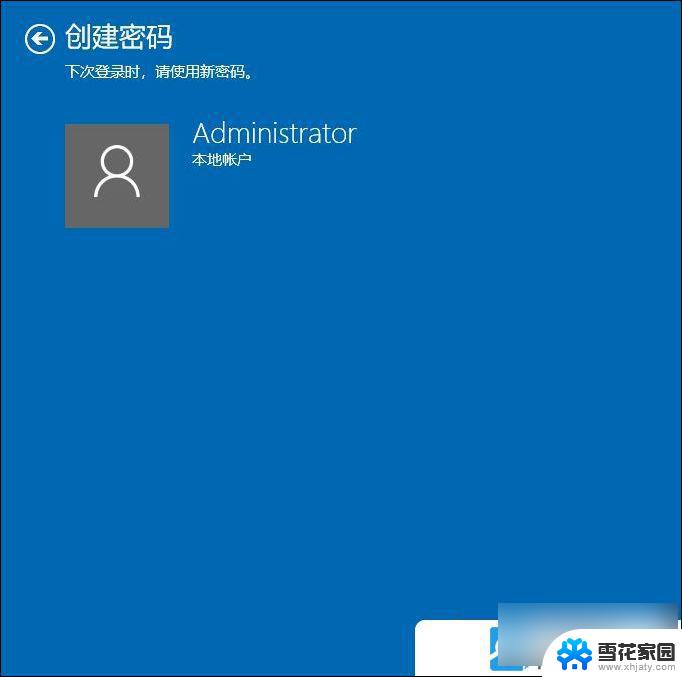
以上就是win10加密码怎么设置的全部内容,有遇到相同问题的用户可参考本文中介绍的步骤来进行修复,希望能够对大家有所帮助。
win10加密码怎么设置 Win10账户密码设置教程相关教程
win10系统教程推荐
- 1 电脑win10更新了一直蓝屏 win10更新后蓝屏错误代码解决方法
- 2 win10 电脑响应慢 笔记本变慢怎么调整
- 3 win10如何打开windows update 怎样让win10系统自动更新
- 4 win10 数字激活 备份 win10系统备份方法
- 5 win10台式电脑没有声音怎么设置 电脑无法播放声音
- 6 win10启动后看不到图标 笔记本图标找不到了怎么办
- 7 电脑怎么扫描纸质文件win10 win10怎么扫描病毒
- 8 win10系统"快速启动"的启用和关闭 win10快速启动设置关闭详细教程
- 9 win10桌面字体看着模糊 win10字体模糊处理技巧
- 10 win 10许可证即将过期如何激活 Win10系统电脑许可证过期如何激活